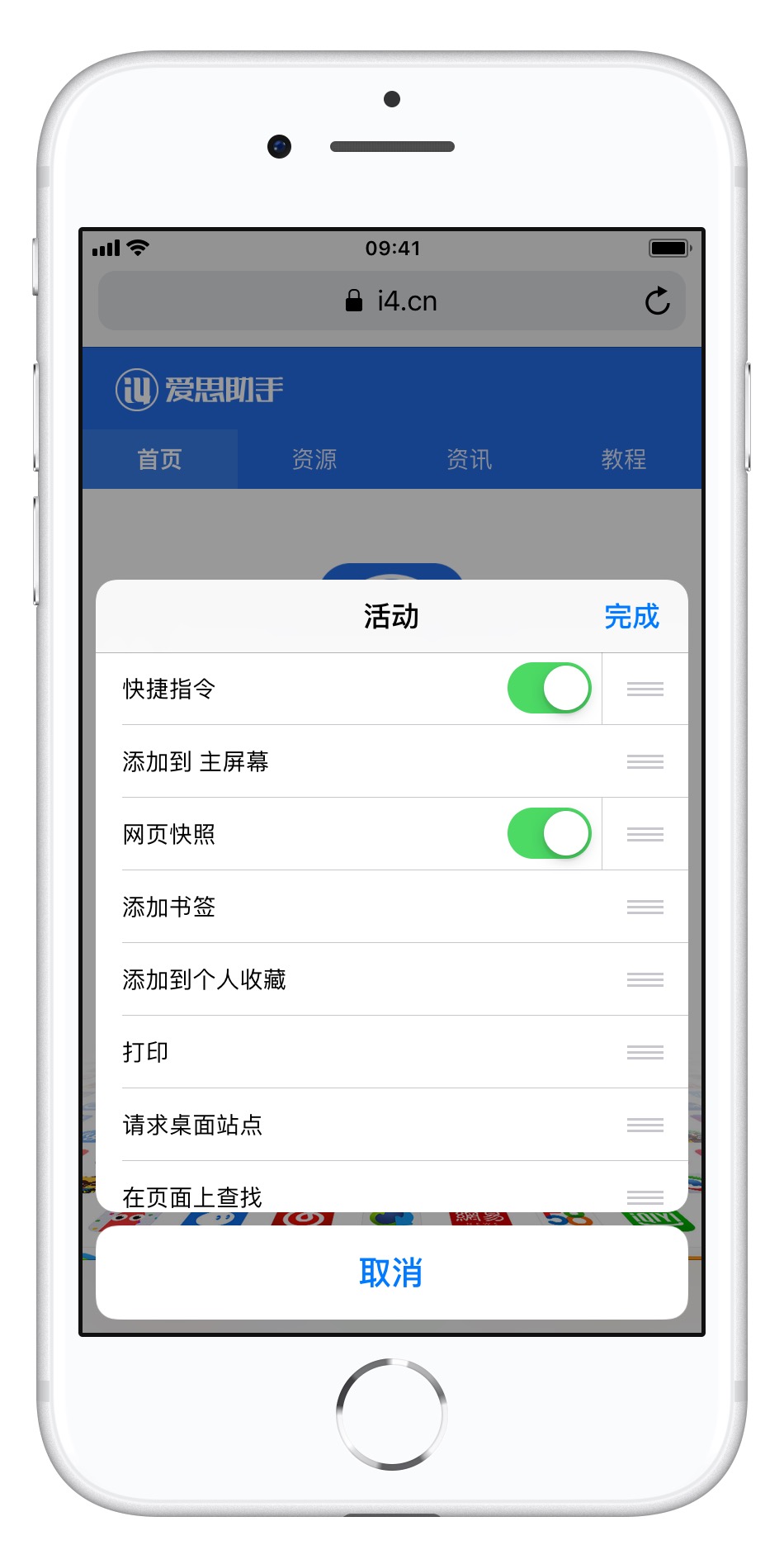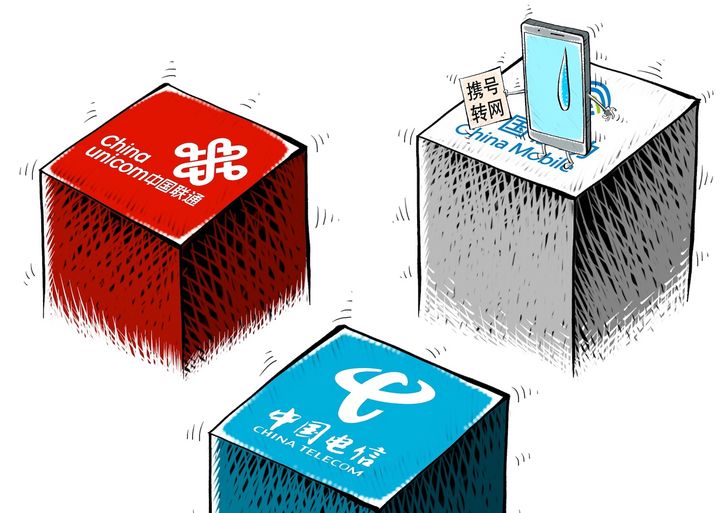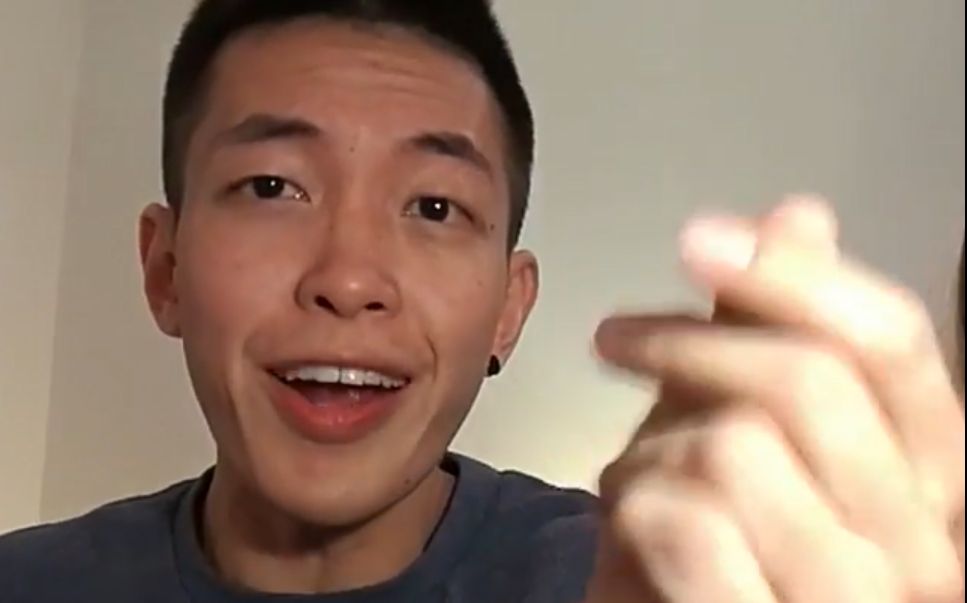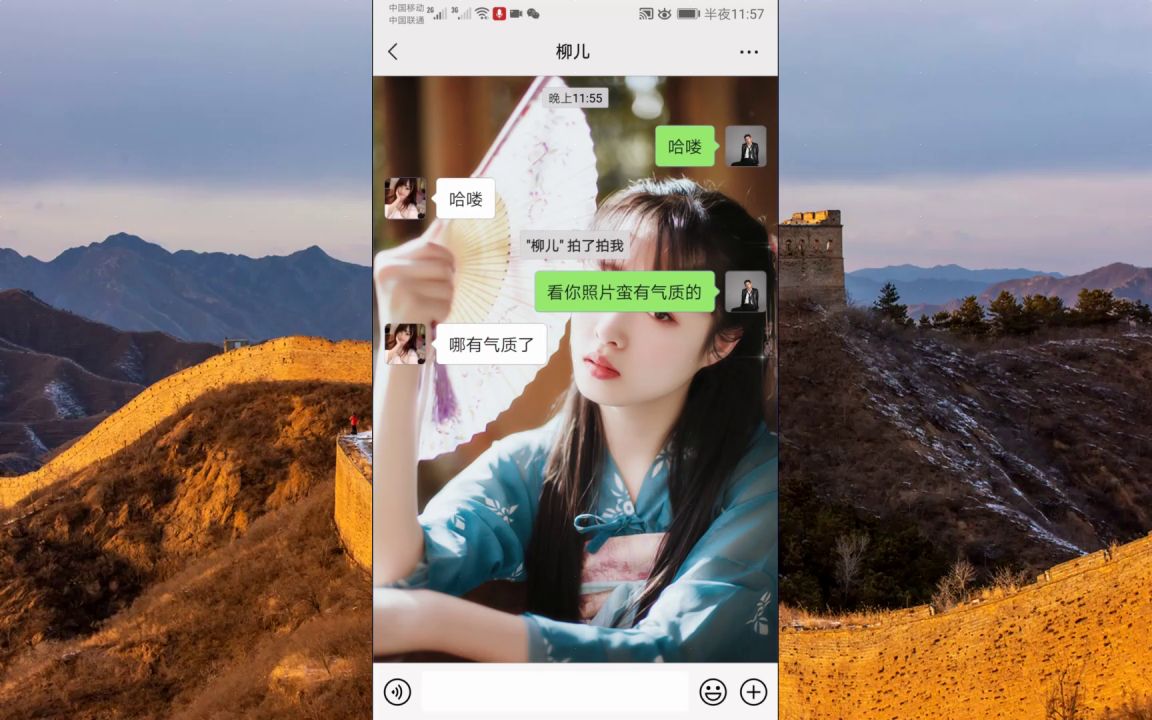一、惠普打印机怎么连接电脑 惠普打印机连电脑打印的方法
1、先点击电脑桌面左下角的【开始菜单】按钮,打开开始菜单。
2、然后在里面点击【控制面板】按钮,打开控制面板。
3、然后在控制面板界面,点击【添加打印机】。
4、然后会打开添加打印机窗口,点击下面的添加网络打印机。
5、然后可以自动搜索网络打印机,将要连接的打印机搜索出来,点击将其选中。
6、另外可以点击【我需要的打印机不在列表中】按钮,在里面按照名称或者TCP/IP或主机名查找网络打印机,在点击选中,点击【下一步】。
7、然后在里面配置好主机或IP,以及连接的借口,将这些配置完毕点击【下一步】,最后完成窗口设置就可以连接无线打印机成功,我们就可以使用这个电脑,使用无线打印机上打印了。
二、惠普打印机怎么连接电脑
可以现在惠普的官方网站将对应的打印机驱动下载进行安装。在安装的过程中看到提示再将打印机通过数据线连接电脑就可以完成安装。具体的以惠普1018打印机为例,方法如下:
1、在电脑上打开惠普打印机的官方网站,点击界面上的支持,选择软件与驱动程序。
2、页面跳转以后输入1018型号点击搜索。
3、在搜索结果页面可以看到该打印机的驱动程序,点击进入。
4、在出现的页面中点击下载,将该驱动程序下载至电脑。
5、下载完成以后双击该驱动程序进行安装。
6、此时可以看到正在安装的打印机驱动进度。
7、在弹出的界面中可以看到提示将数据线与打印机和电脑的USB接口连接。
8、将打印机与电脑连接以后此时稍等片刻可以看到界面弹出的提示,显示打印机已经安装成功,点击完成按钮。
9、此时打开电脑上的打印机界面就可以看到已经安装好的惠普打印机了。
三、如何将惠普打印机连接到电脑上?
将惠普打印机连接到电脑上的方法是现在下载驱动,接着设置打印机辅助软件,等待初步安装程序,填写上设备邮编,最后即可看到自己的打印机型号进行连接。具体如下:
1、准备一台电脑和惠普的打印机,取出电脑和打印机的连接线,将USB插头分别连接到打印机上面。
2、在电脑上打开控制面板,选择“查看设备和打印机”选项,查看是否有惠普的打印机设备,若没有,需安装驱动设备。
3、打开网页,进入惠普官网,将网页滚动至最低端,在支持选项中选择“下载驱动程序”,按照提示选择打印机,输入自己的打印机型号。
4、选择基本驱动程序,点击下载即可,完成后根据提示进行安装,返回控制面板主页查看是否已经连接到电脑。
5、打开已经下载好的驱动,接着点击“自定义软件选择”。
6、推荐安装软件是惠普官方推荐的几款打印机辅助软件,可以取消勾选掉,点击下一步。
7、然后勾选“我已阅读并接受安装协议和设置”,点击下一步。
8、此时电脑出现进行安装的缓冲条,等待初步安装程序,安装完成后驱动进入“设备设置过程”。
9、在个人设备应用信息里进行自行选择,并填写上设备邮编,这样可以在打印机损坏时方便当地客服联系。
10、最后即可提示“设备已连接”,勾选下方的“持续在线”,这样打印机每次连接电脑的时候就可以自动连接了。
11、最后可以在打印界面看见自己的打印机型号,这样表示打印机已经连接了电脑并识别,这样就可以进行打印工作了。
注意事项:
1、注意添加的时候需要明确ip地址,否则无法添加。
2、安装成功后,最好试一下打印机效果。